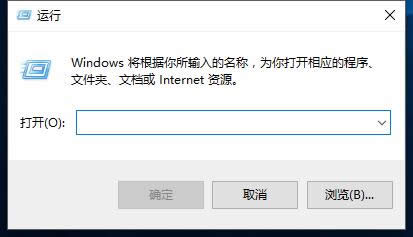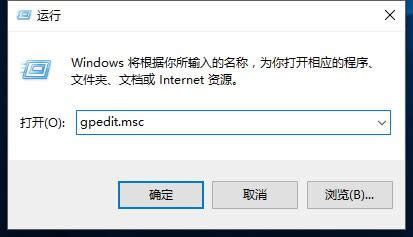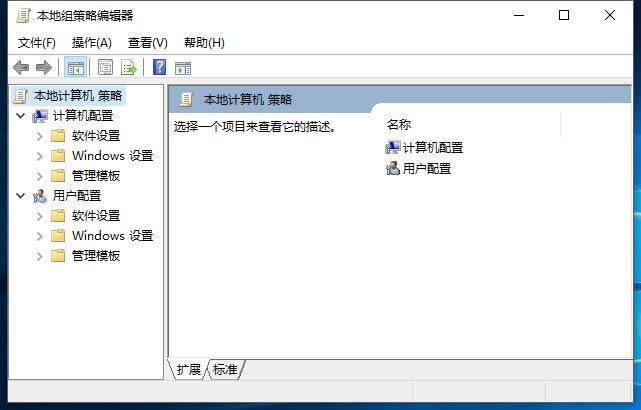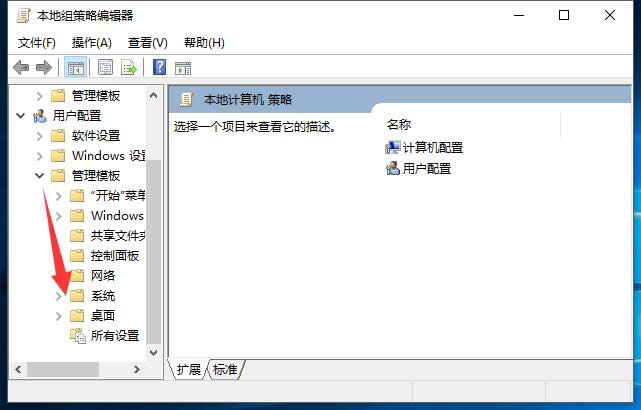Windows10正式版更新到Windows10 专业版后Ps图形蓝屏
Windows 10是美国微软公司研发的跨平台及设备应用的操作系统。是微软发布的最后一个独立Windows版本。Windows 10共有7个发行版本,分别面向不同用户和设备。2014年10月1日,微软在旧金山召开新品发布会,对外展示了新一代Windows操作系统,将它命名为“Windows 10”,新系统的名称跳过了这个数字“9”。截止至2018年3月7日,Windows 10正式版已更新至秋季创意者10.0.16299.309版本,预览版已更新至春季创意者10.0.17120版本
win10正式版更新到win10 专业版后Ps图形蓝屏的情况你遇到过没有呢。Ps图形处理软件能够帮助我们对图片进行处理,很多专业人士都是使用Ps图形处理软件,但是很多用户在安装Ps图形处理软件之后会遇到开启系统蓝屏的情况,那如果遇到开启Ps图形处理软件蓝屏问题的话我们应该怎么解决呢?下面的教程里小编会把解决开启Ps图形处理软件蓝屏问题的操作方案告诉大家,又遇到开启Ps图形处理软件蓝屏问题的话我们要怎么操作解决呢?下面的教程里小编会把win10正式版更新到win10 专业版后Ps图形蓝屏Ps的操作方法告诉大家,跟着下面的教程操作就能轻松解决。
原因分析:
这是由于显卡驱动和Win10系统及Ps图形处理软件不兼容所导致。
解决方法:滚回原来的驱动
操作步骤:
1、右键点击“开始”按钮(或WIN+X)然后选择“设备管理器”;
2、打开设备管理器后,展开“显示适配器”,下面就能看到你的显卡了!(如果是双显卡电脑则会有两个选项,一般我们只需要对独立显卡进行回滚)(以下是虚拟机,仅为示范用);
3、双击你需要回滚驱动的显卡,然后选择“驱动程序”,我们就可以看到“回退”按钮了!点击后就可以进行驱动回退了!
当然,回退后还不算完!因为系统还是又会自动更新你的显卡驱动,你可以尝试使用Win10怎么屏蔽某个更新?Win10屏蔽驱动更新的方法来屏蔽驱动更新,或禁用windows updata服务来禁止更新。
Win10正式版开启Ps图形处理软件后出现蓝屏的原因和解决方法就介绍到这里了。经常使用photoshop的win10用户,如果也遇到了同样的问题,那么不妨使用上述方法解决看看!
Windows 10系统成为了智能手机、PC、平板、Xbox One、物联网和其他各种办公设备的心脏,使设备之间提供无缝的操作体验。
……